PPT 텍스트 상자의 일부에 애니메이션을 적용하는 방법
- 藏色散人원래의
- 2020-05-26 10:08:2414579검색

PPT 텍스트 상자의 일부에 애니메이션을 적용하는 방법
1단계: PPT2010을 열고 텍스트 상자에서 애니메이션을 추가하려는 단락을 선택한 다음 "애니메이션" 탭을 클릭합니다.
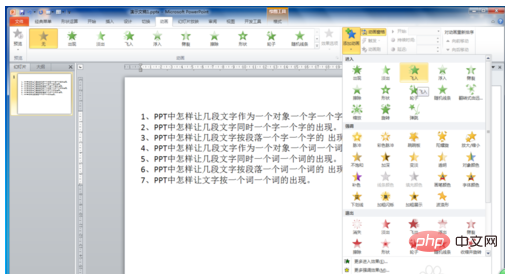
2단계: "고급 애니메이션" 그룹에서 "애니메이션 추가" 버튼을 클릭하여 애니메이션 효과 드롭다운 목록을 엽니다("애니메이션" 그룹에서 애니메이션 스타일을 선택할 수도 있음).
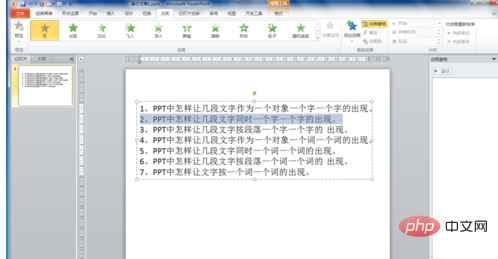
3단계: "들어가기" 효과에서 "날아다니기"와 같은 특정 애니메이션 효과를 선택합니다.
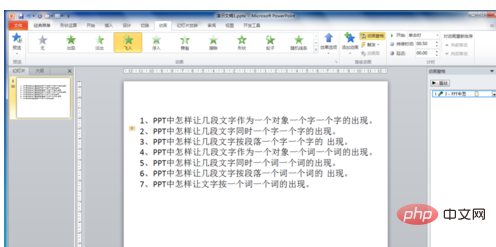
4단계: "애니메이션" 그룹에서 "효과 옵션" 버튼을 클릭하고 드롭다운 목록에서 "오른쪽에서"와 같은 방향을 선택합니다.
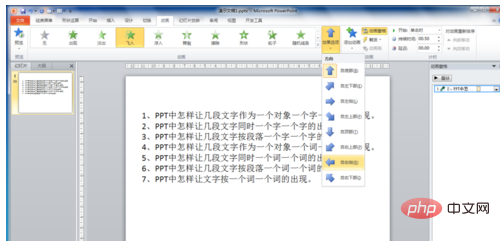
5단계: "타이밍" 옵션 그룹에서 "시작"에 대한 기본값인 "클릭할 때"를 유지하고 "지속 시간"(즉, 애니메이션 개체가 들어가는 속도)을 설정하고 "지연"을 설정합니다. 필요에 따라 시간.
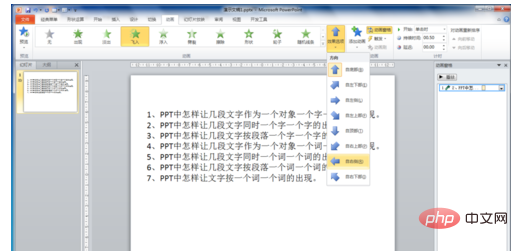
6단계: 텍스트 상자의 특정 단락에 애니메이션을 적용하고 클릭하여 한 번에 하나씩 입력하는 경우 위 작업을 하나씩 반복해야 하며 한꺼번에 설정할 수는 없습니다.
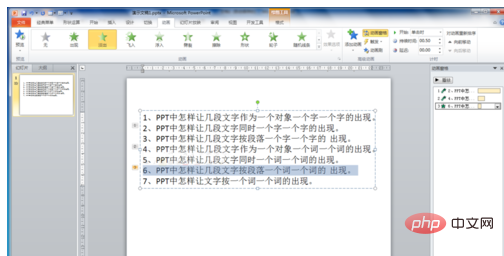
위 내용은 PPT 텍스트 상자의 일부에 애니메이션을 적용하는 방법의 상세 내용입니다. 자세한 내용은 PHP 중국어 웹사이트의 기타 관련 기사를 참조하세요!
성명:
본 글의 내용은 네티즌들의 자발적인 기여로 작성되었으며, 저작권은 원저작자에게 있습니다. 본 사이트는 이에 상응하는 법적 책임을 지지 않습니다. 표절이나 침해가 의심되는 콘텐츠를 발견한 경우 admin@php.cn으로 문의하세요.
이전 기사:함수 선언은 무엇을 의미하나요?다음 기사:함수 선언은 무엇을 의미하나요?

